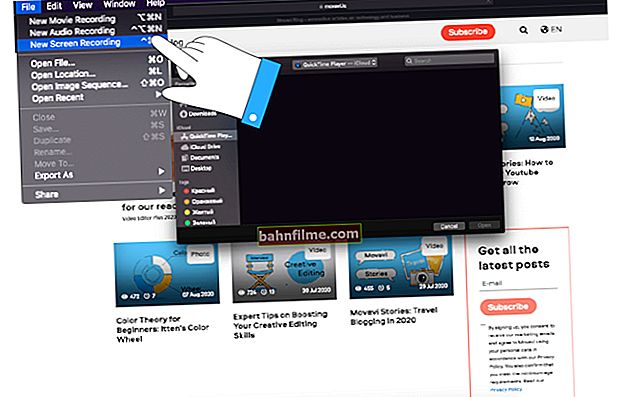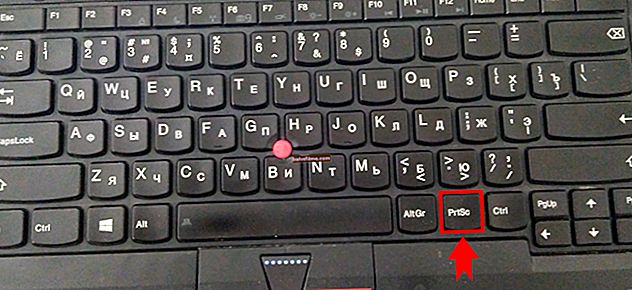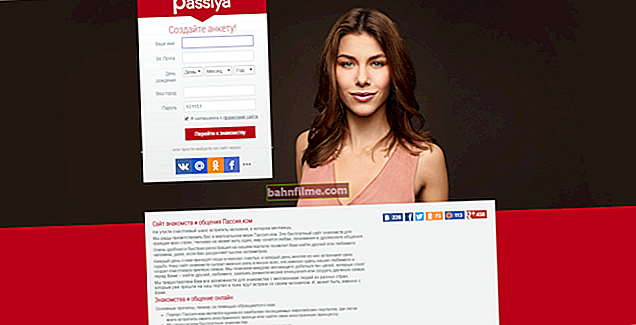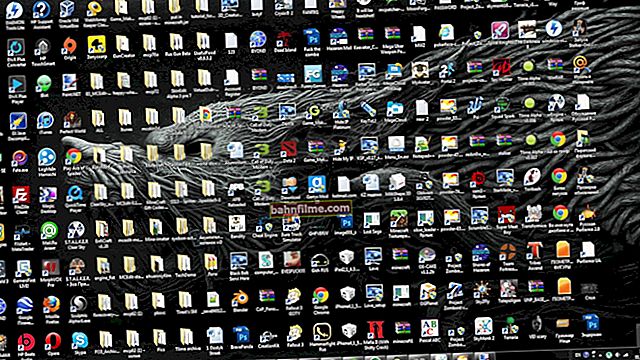Добро време!
Добро време!
У неким случајевима чак и најстабилнији и најпоузданији програми могу престати да реагују на било који клик миша / тастатуре (тј. Једноставно се замрзну).
Да бисте решили проблем, можете, наравно, поново да покренете свој рачунар / лаптоп - али то није увек згодно (неки подаци у другом софтверу ће се ресетовати и неће бити сачувани ...).
Логично је да је најбоље затворити само овај посебно заглављени програм. Добро позната комбинација АЛТ + Ф4 не решава увек проблем и, у ствари, зато сам скицирао малу белешку са неколико начина како да присилим процес да се ликвидира.
Тако...
👉 Између осталог!
Ако ПЦ / лаптоп уопште не реагује ни на једно дугме на тастатури, највероватније није замрзнут само засебни програм, већ систем у целини.
Ако је тако, онда за поновно покретање / искључивање уређаја - стезаљка дугме напајање (напајање) за 4-5 сек. (наравно, сви неспремљени подаци ће бити изгубљени).
*
Начини затварања програма који не реагује
👉 Прво
И тако, најочигледнија и најједноставнија опција је само десни клик на икону замрзнутог програма на Виндовс траци задатака. Након тога, у искачућем прозору биће довољно одабрати опцију "затвори прозор" .

Затвори прозор
*
👉 Друго
Ако се апликација на целом екрану заглавила и једноставно не можете да дођете до траке задатака, испробајте следеће комбинације:
- ВИН, или ВИН + ТАБ, или АЛТ + ТАБ, или АЛТ + Ентер - да бисте смањили прозор;
- АЛТ + Ф4, или ЕСЦ, или АЛТ + К - за затварање (излазак) из програма.

АЛТ + К / тастатура
Наведени пречице раде са великом већином Виндовс софтвера.
*
👉 Треће
Притисните тастерску пречицуЦтрл + Схифт + Есц (или Цтрл + Алт + Дел) за позивање менаџера задатака. Даље, на картици процеса пронађите окачени програм (процес), кликните десним тастером миша на њега и изаберите „Уклони задатак“ ... После 3-5 сек. програм мора бити затворен.

Цтрл + Схифт + Есц или Цтрл + Алт + Дел - отворите менаџер задатака
Између осталог, ако је радна површина након тога почела да се приказује „некако погрешно“ (или никако) - поново покрените поступак "Диригент" (или „Екплорер“ на енглеском).

Екплорер - поново покрените
*
👉 Четврто
Командна линија је универзална ствар која такође може помоћи у затварању (ликвидацији) обустављених процеса (програма). Успут, ако се накачите да ћете је користити, биће могуће затворити замрзнуте апликације преко целог екрана чак и у „слепом“ режиму (када се на екрану ништа не приказује).
Како се то ради:
- прво морате отворити 👉 командну линију;
- након увести списак задатака и притисните Ентер;
- на екрану ће се појавити листа свих процеса (требало би да наведете име процеса / програма који желите да затворите);
- након увести тасккилл / ИМ цхроме.еке / ф и притисните Ентер (уместо „цхроме.еке“ - назначено је име потребног процеса).

Убијамо процес кроз командну линију
*
👉 Пето
Ако су горе наведене опције неуспешне, можете користити услужни програм Процесс Хацкер (веза до СоурцеФорге). Ово је бесплатни софтвер који ће вам показати све покренуте процесе, њихове приоритете, употребу меморије, оптерећење итд.
Да бисте елиминисали (затворили) било који покренут програм у њему, потребно је само да га означите на листи, а затим притисните РМБ на његовом имену и у прозору који се појави изаберите „Заврши стабло“ (видети пример испод 👇).

Процесс Хацкер 2 - затворите стабло процеса
Вреди напоменути да ће Процесс Хацкер одједном затворити цело дрво процеса повезаних са овим програмом (што многи други програми не раде ...).
*
ПС
Ако често почнете да замрзавате било који програм (још гори програм) - обратите пажњу на:
- верзија софтвера (непожељно је користити различите бета верзије). Проверите да ли је верзија софтвера компатибилна са вашим ОС-ом;
- ажурирајте управљачке програме (по могућности са званичне странице);
- проверите чврсти диск (ако почне да се "руши" - замрзавање ће се наставити све време);
- покрените систем користећи специјалне опције. антивирусни производи за једнократну употребу;
- могуће је да ваша апликација нема довољно РАМ-а (погледајте када је софтвер покренут - колико меморије се користи у менаџеру задатака).
Поред тога, препоручујем вам да прочитате тематска упутства (доњи линкови).
👉 Да помогне!
1) Игра се сруши или замрзне ... Шта да радим?
2) Замрзавање преносног рачунара: шта урадити? Дијагностика и отклањање узрока смрзавања
3) Грешка: Кернел-Повер код 41, категорија 63. Рачунар се поново покреће или замрзава
*
То је све за сада ...
Додаци су увек добродошли!
Желим вам пријатан дан!
👋